1、创建一个Java工程
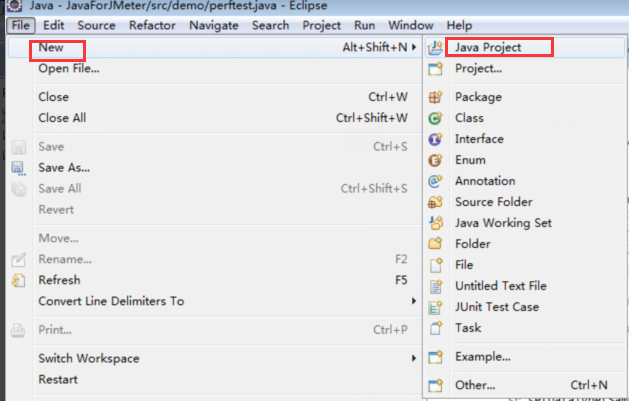

2、把Jmeter的lib\ext目录下的ApacheJMeter_java.jar、ApacheJMeter_core.jar文件添加进该项目的Build Path
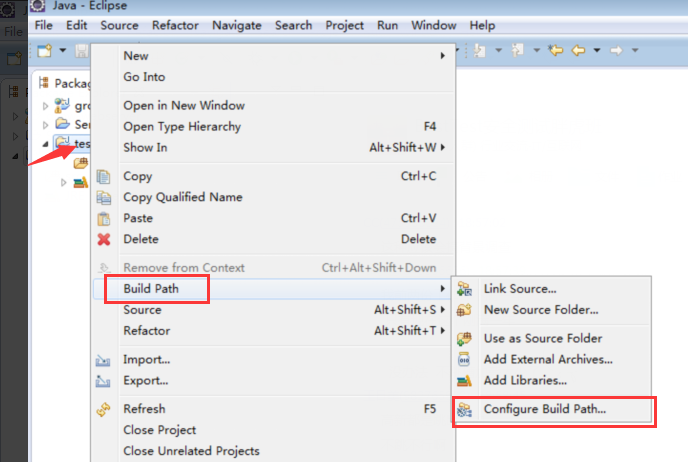
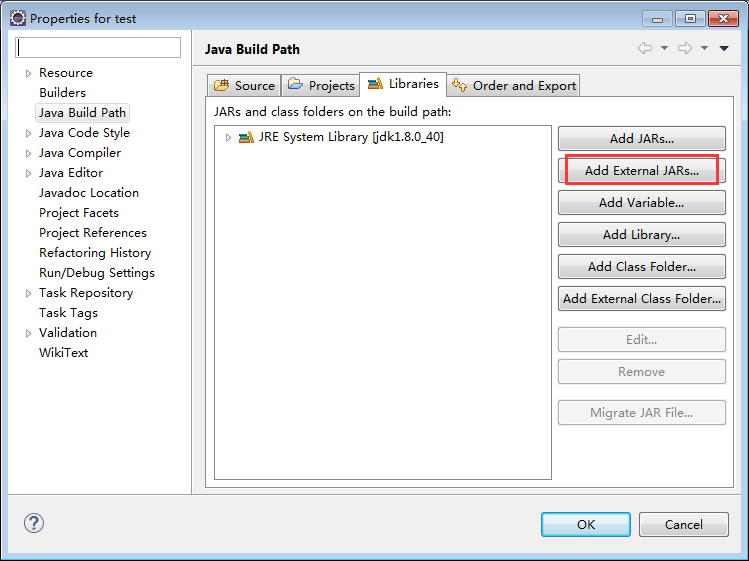
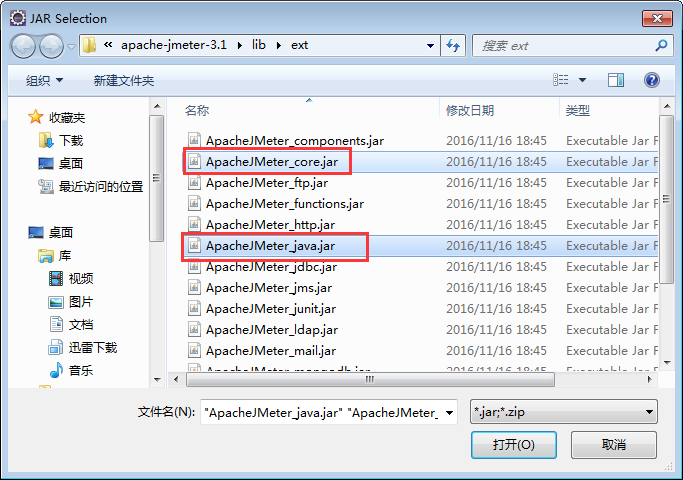
3、创建一个test包
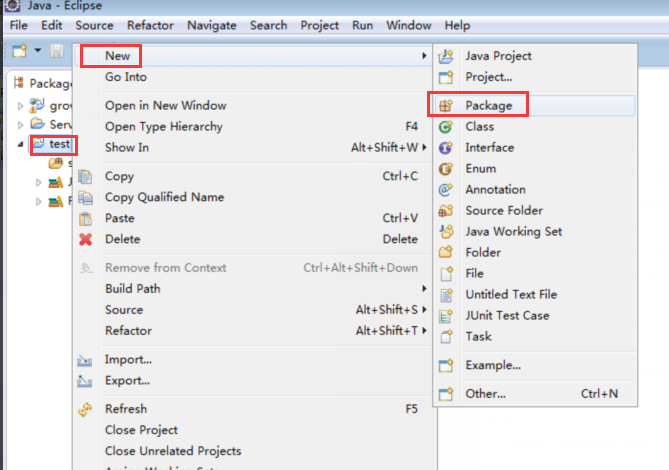
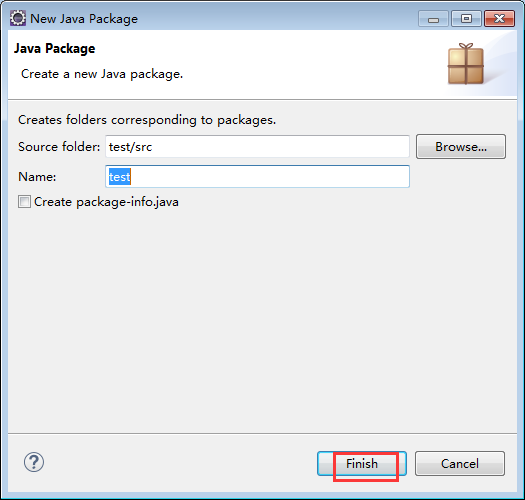
4、创建一个Hello类
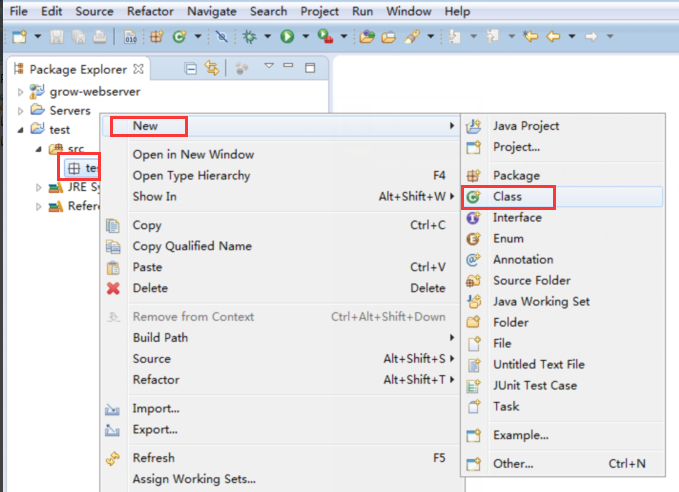
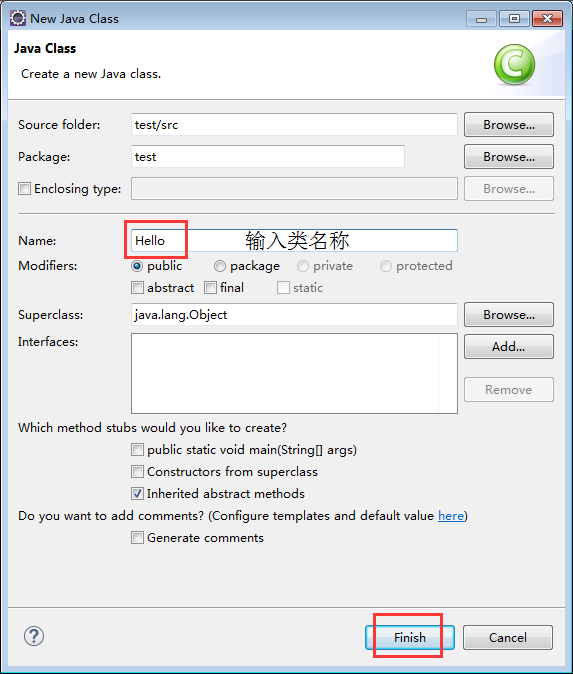
5、Hello类代码如下:
package test;
public class Hello {
public String sayHello()
{
return "Hello";
}
public int sum(int a,int b)
{
return a+b;
}
}
6、添加类Perftest,并继承AbstractJavaSamplerClient,并添加代码如下:
package test;
import org.apache.jmeter.config.Arguments;
import org.apache.jmeter.protocol.java.sampler.AbstractJavaSamplerClient;
import org.apache.jmeter.protocol.java.sampler.JavaSamplerContext;
import org.apache.jmeter.samplers.SampleResult;
import test.Hello;
public class Perftest extends AbstractJavaSamplerClient {
private String a;
private String b;
private String resultData;
// 这个方法是用来自定义java方法入参的。
// params.addArgument("num1","");表示入参名字叫num1,默认值为空。
// 设置可用参数及的默认值;
public Arguments getDefaultParameters() {
Arguments params = new Arguments();
params.addArgument("num1", "");//未设默认值
params.addArgument("num2", "");
return params;
}
// 每个线程测试前执行一次,做一些初始化工作;
public void setupTest(JavaSamplerContext arg0) {
}
// 开始测试,从arg0参数可以获得参数值;
public SampleResult runTest(JavaSamplerContext arg0) {
a = arg0.getParameter("num1");
b = arg0.getParameter("num2");
SampleResult sr = new SampleResult();
sr.setSampleLabel("Java求两个数和");
try {
sr.sampleStart();// jmeter 开始统计响应时间标记
Hello test = new Hello();
// 通过下面的操作就可以将被测方法的响应输出到Jmeter的察看结果树中的响应数据里面了。
resultData = String.valueOf(test.sum(Integer.parseInt(a), Integer
.parseInt(b)));
if (resultData != null && resultData.length() > 0) {
sr.setResponseData("两个数相加结果是:"+resultData, null);
sr.setDataType(SampleResult.TEXT);
}
System.out.println(resultData);
sr.setSuccessful(true);
} catch (Throwable e) {
sr.setSuccessful(false);
e.printStackTrace();
} finally {
sr.sampleEnd();// jmeter 结束统计响应时间标记
}
return sr;
}
// 测试结束时调用;
public void teardownTest(JavaSamplerContext arg0) {
//System.out.println(end);
// System.out.println("The cost is"+(end-start)/1000);
}
}
7、使用eclipse打成jar包,选中包名test-->Export-->选择JAR file,然后选择输入路径完成就OK了

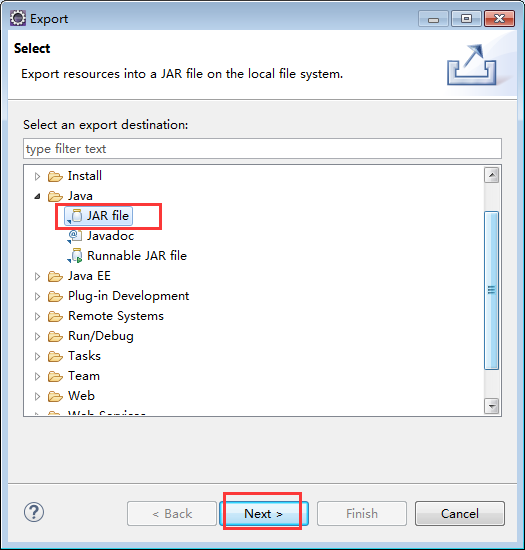
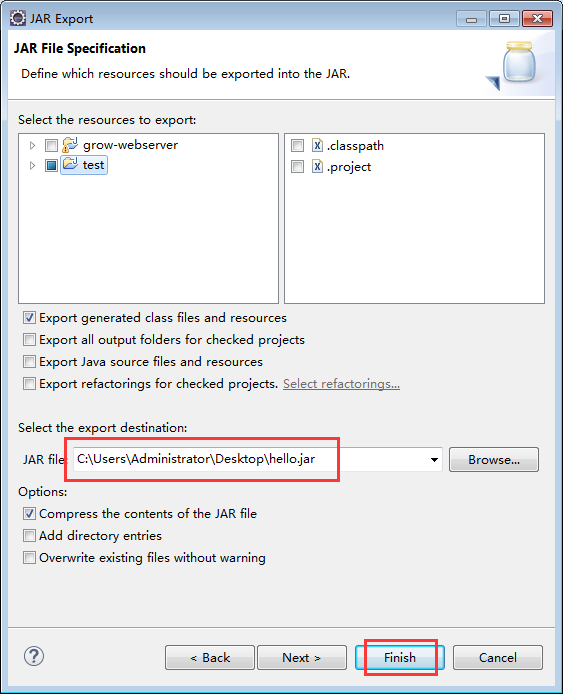
8、将此jar包放入Jmeter的\lib\ext目录下
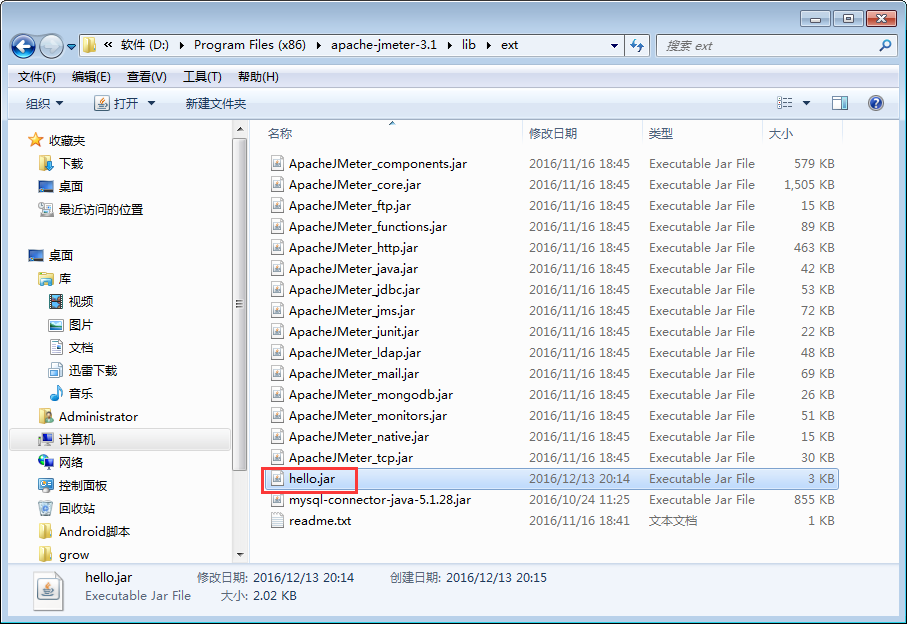
9、打开Jmeter创建线程组、Java Request、查看结果树(如果Jmeter已经打开,需要重新打开)
输入测试的值
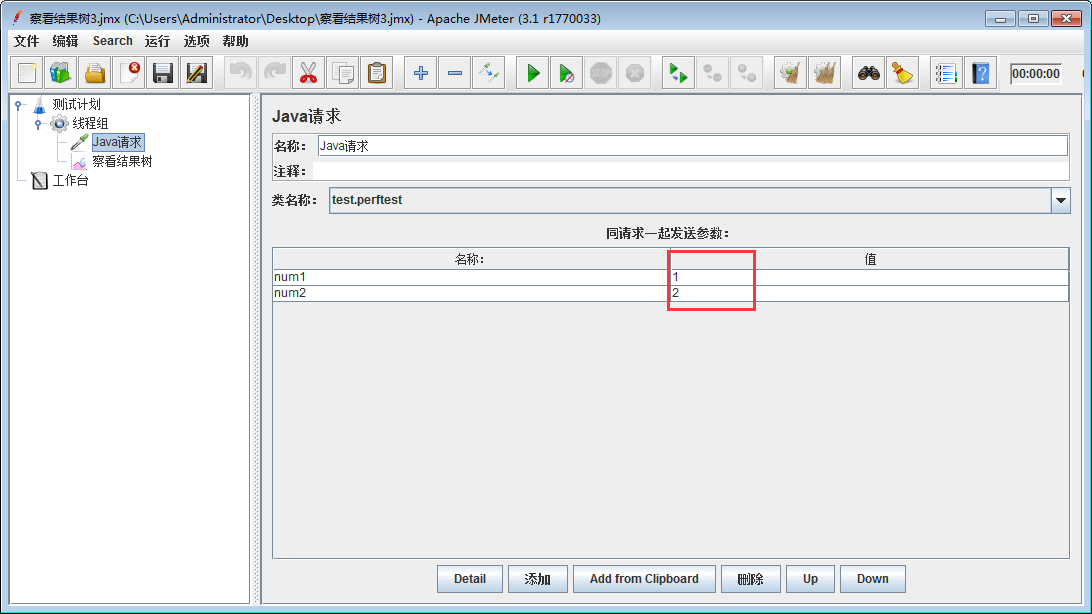
10、执行结果
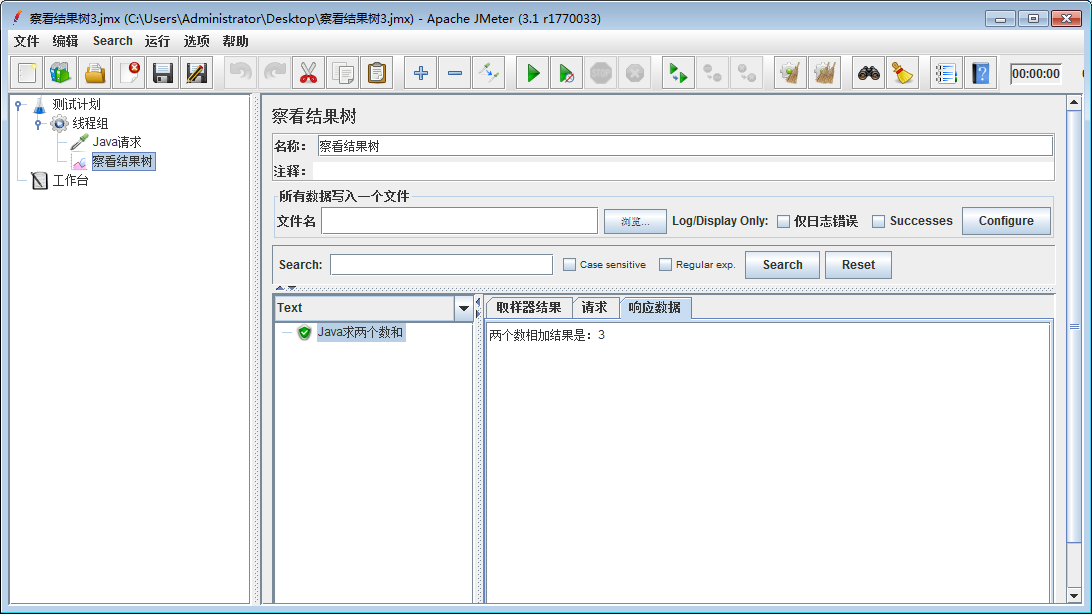







 本文介绍如何使用JMeter进行Java采样器的开发与测试,包括创建Java工程、配置依赖、编写测试类、打包部署及运行测试等步骤。
本文介绍如何使用JMeter进行Java采样器的开发与测试,包括创建Java工程、配置依赖、编写测试类、打包部署及运行测试等步骤。
















 741
741

 被折叠的 条评论
为什么被折叠?
被折叠的 条评论
为什么被折叠?








